
【検証】ニンテンドー3DSで遊んでいる皆さんは、「もっと大きな画面で遊んでみたい」と思われたことはないでしょうか? 持ち運びには適しているものの、じっくり遊ぶときには大きな画面で楽しみたいものです。
・検証のため実際に試してみた
『偽トロキャプチャ』はそれを可能にするとのこと。これは3DSのデジタル信号を取り込み、PCモニターに表示するというもの。2012年7月に発売された3DSLLでも利用可能とのことなので、検証のため実際に試してみた。
・DSの時代から存在する
偽トロキャプチャとは、汎用開発ボードを使ったハードウェアとソフトウェアの総称です。かなり以前から存在し、DSシリーズの時代から利用されてきました。DSは外部出力を持たないため、大画面でプレイすることができませんでした。そこで生まれたのが偽トロキャプチャです。
・3DSのキャプチャは不可能と見られていた
DSの外部出力は可能になったのですが、3DSの登場により新たな問題が発生しました。裸眼立体視が可能な3DS。これを外部出力することは不可能と思われていたのです。ところが3DSの発売から約一年を経て、株式会社ケイティ(けぃてぃ)が3DS用の『偽トロキャプチャ』の販売を開始したのでした。
・組み込み済みの商品も扱っている
ケイティに実際にオーダーしてみました。今回購入したのは、新品の3DSLL本体に『偽トロキャプチャ』キットを組み込み済みのものです。キットだけをオーダーして、基盤を自分ではんだ付けすることも可能のようです。技術系が不慣れな方は、キット組み込み済みのものをオーダーするとよいでしょう。ソフトウェアをインストールすれば、すぐにプレイできます。
・インストールが少々手間かな
専用のドライバーとビューアは、ケイティの公式サイトからダウンロードできます。ドライバーのインストールは手動で行わなければいけません。これが少々めんどうですが難しくはないです。
・ドライバー ソフトウェアのインストールの手順
1.同社HPからデバイスドライバーをダウンロード(ビューアにはシリアル番号があるので、現品を購入していない方は使用できません)
2.ドライバーを解凍。
3.3DS本体をUSBでパソコンに接続。「不明のデバイス」と認識されます。
4.デバイスマネージャーで「不明のデバイス」を右クリックし、「ドライバー ソフトウェアの更新」を行います。
5.すると、ドライバー ソフトウェアの検索方法について尋ねられるので、「コンピュータを参照してドライバー ソフトウェアの検索」を選びます(下段)。
6.続けて、「デバイスの種類」を尋ねられるので、「ユニバーサルシリアルバスコントローラー」を選択します。
7.デバイスドライバーの選択で「ディスク使用」 → 「参照」をクリックし先ほどダウンロードしたフォルダから「Cyusb」というファイルを選びます。
8.この後に警告文「ドライバー ソフトウェアの発行元を検証できません」が表示されます。表示内容をよく読み、「インストールします」(下段)を選択。(※ あくまでも自己責任で)
9.以上でドライバー ソフトウェアの更新完了です。
・標準の画面表示なら、非常に見やすい
これで利用する準備が整いました。あとは、ビューアを起動後にシリアル番号を入力すると利用可能となります。実際に起動してみると、PCモニタに表示されたゲーム画面は非常に見やすいです。鮮明といっても遜色のないレベルで、モニタ表示されます。
・全画面表示だとやや粗くなる
全画面表示でプレイすることも可能です。できるだけ大きな画面でプレイを楽しみたいところですが、全画面表示にすると画質が粗くなります。モニタから離れてプレイするとちょうどよい感じでしょうか。「等倍調整」の2倍くらいで表示すると、画質的にもちょうどよいようです。
・3D表示はどうなのか?
なお、3DS本体を3D(立体視)にしても、表示するモニタが3D対応していなければ、モニタ画面は立体的に見えません(アナグリフモードでは可能のようです)。このあたり、今後さらに検証を進めたいと思います。
・PSvita用ビデオキャプチャーボード
ちなみに、PSvitaの画面をモニタやテレビに映すことができる『PSvita用ビデオキャプチャーボード 偽トロ』も開発され、販売しているようです。こちらは実際に検証していないので詳細は分かりませんが、情報サイト等でチェックしてみてはいかがでしょうか? この記事はあくまで検証記事であり、ためしてみたいという方は、あくまでも自己責任で判断してください。
参照元: 偽トロキャプチャ情報サイト
検証:フードクイーン佐藤
▼ 株式会社ケイティで購入した『3DSLL』用の偽トロキャプチャ
▼ 配送用の袋を開けるとこんな感じ
▼ 箱は市販の製品と同じ。とくに変わった様子はありません
▼ 箱の中身。本体と説明書
▼ 本体表面
▼ 本体裏面
▼ 背面。背面にminiUSBの端子がついています
▼ 背面のminiUSB以外、変わったところは特になし
▼ ドライバーの設定を完了し、接続してビューアを立ち上げると、最初にシリアル番号を求められます
▼ シリアル入力後に起動
▼ 見事に『3DSLL』の画面がPCモニタに表示されました
▼ 『3DSLL』上画面をモニタで全画面表示
▼ 全画面だと若干ぼやけて見えるので、等倍調整2倍くらいが良いようです
▼ ちなみに左右二画面表示も可










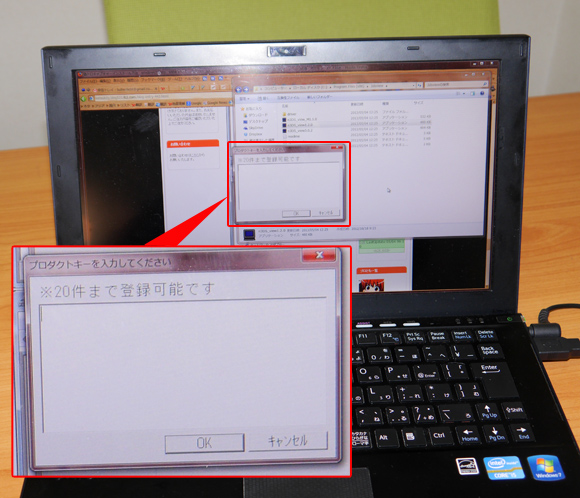

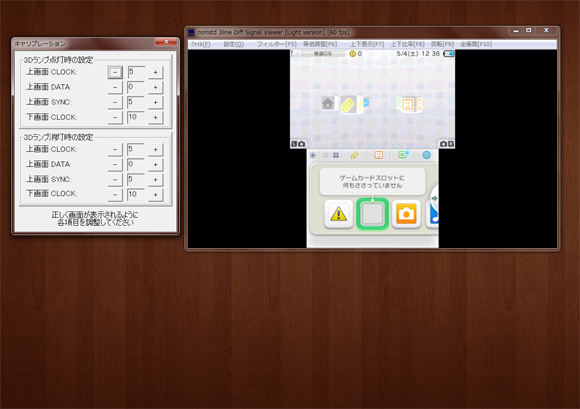




 【待ってた】大画面なのに軽い「Newニンテンドー2DS LL」が登場! 価格は1万4980円で7月13日発売!! 機能はNew 3DS LLとほぼ同等
【待ってた】大画面なのに軽い「Newニンテンドー2DS LL」が登場! 価格は1万4980円で7月13日発売!! 機能はNew 3DS LLとほぼ同等 【意味不明】歩いていただけで「ポケモンGO」の速度制限に引っかかったでござる
【意味不明】歩いていただけで「ポケモンGO」の速度制限に引っかかったでござる 【検証】ゲームセンターで100円でとれるスマートウォッチにはいったい何ができるのか
【検証】ゲームセンターで100円でとれるスマートウォッチにはいったい何ができるのか 【検証】スカイプで「オンラインストレッチ会」を開いてみた! パソコン版・スマホ(iOS)版の初期設定について
【検証】スカイプで「オンラインストレッチ会」を開いてみた! パソコン版・スマホ(iOS)版の初期設定について 【在宅検証】オンライン飲み会しながら『ボードゲームアリーナ』で遊んだらメチャクチャ盛り上がった! オススメゲームは「コリドール」
【在宅検証】オンライン飲み会しながら『ボードゲームアリーナ』で遊んだらメチャクチャ盛り上がった! オススメゲームは「コリドール」 たるんだお腹の肉を拾わないだと…! 桁違いに頑丈な「ドンキのシャツ」とワークマンの最強シャツを比較してみた結果…
たるんだお腹の肉を拾わないだと…! 桁違いに頑丈な「ドンキのシャツ」とワークマンの最強シャツを比較してみた結果… メタルスライムがまれに入ってる「スライムのグミ」を買ったらビックリ → 全然入ってなくて泣くしかない…と思いきや!!
メタルスライムがまれに入ってる「スライムのグミ」を買ったらビックリ → 全然入ってなくて泣くしかない…と思いきや!! 【予想外】ヨドバシのおもちゃコーナーで「インバウンド客が興奮気味に撮影していた商品」がこちらです
【予想外】ヨドバシのおもちゃコーナーで「インバウンド客が興奮気味に撮影していた商品」がこちらです 【アキバの穴場】秋葉原にこんなシャレたカレーがあるって知らんやろ! 間借りで昼だけ営業の「ロマンキッチン」
【アキバの穴場】秋葉原にこんなシャレたカレーがあるって知らんやろ! 間借りで昼だけ営業の「ロマンキッチン」 【ダルバート行脚】もはや食べ放題! ネパールの国民食は日本人にもジャストフィット / リトル・カトマンズ阿佐ヶ谷の超優良店「マティナ・ダイニング」
【ダルバート行脚】もはや食べ放題! ネパールの国民食は日本人にもジャストフィット / リトル・カトマンズ阿佐ヶ谷の超優良店「マティナ・ダイニング」 吉祥寺駅高架下の立ち食いうどん屋「いぶきうどん」の運営元を調べたら、まさかのアノ会社だった!
吉祥寺駅高架下の立ち食いうどん屋「いぶきうどん」の運営元を調べたら、まさかのアノ会社だった! 【ドライブ飯】群馬で見つけた定食チェーン「野郎めし」の「野郎定食」で腹いっぱい! しかし意外だったのは…
【ドライブ飯】群馬で見つけた定食チェーン「野郎めし」の「野郎定食」で腹いっぱい! しかし意外だったのは… 数年ぶりに松屋のラーメン業態「松軒中華食堂」に入ってみたら “せんべろ” 天国だった! 日高屋、バーミヤンを超えるポテンシャル
数年ぶりに松屋のラーメン業態「松軒中華食堂」に入ってみたら “せんべろ” 天国だった! 日高屋、バーミヤンを超えるポテンシャル 辛いもの苦手な人が初めて『蒙古タンメン中本』に行ったら闇を垣間見た【ラーメシ通信】リクエスト「蒙古丼」
辛いもの苦手な人が初めて『蒙古タンメン中本』に行ったら闇を垣間見た【ラーメシ通信】リクエスト「蒙古丼」 【最高か】パン屋のパンが858円で食べ放題! しかもコーヒー付き!! 町田市民大勝利!……と思いきや
【最高か】パン屋のパンが858円で食べ放題! しかもコーヒー付き!! 町田市民大勝利!……と思いきや 新品デニムを「オキシ漬け」したまま約15時間放置したらこうなった
新品デニムを「オキシ漬け」したまま約15時間放置したらこうなった 新宿駅の改札内で売っている「3240円のお弁当」の中身とは? 開けたら…大草原が広がってて圧倒された
新宿駅の改札内で売っている「3240円のお弁当」の中身とは? 開けたら…大草原が広がってて圧倒された 【激安】Amazonで「20円の高圧洗浄機」を買ってみた
【激安】Amazonで「20円の高圧洗浄機」を買ってみた 新宿駅の改札内でお茶漬けを食べた後、向かいの店を見て「冷静に考えたらヤバいな」となった
新宿駅の改札内でお茶漬けを食べた後、向かいの店を見て「冷静に考えたらヤバいな」となった 東京の安宿街にあるホテル(1泊3600円)を利用したら…ベランダから見えた景色にビビった / 南千住「ホテル アクセラ」
東京の安宿街にあるホテル(1泊3600円)を利用したら…ベランダから見えた景色にビビった / 南千住「ホテル アクセラ」 【謝罪】会社の汚れたアルミ鍋を「オキシ漬け」したまま20時間も放置してしまった結果 → 泣いた
【謝罪】会社の汚れたアルミ鍋を「オキシ漬け」したまま20時間も放置してしまった結果 → 泣いた 【悲報】リトル・マーメイドが日本公開直前に注意喚起! その内容が行くの迷うレベルだった
【悲報】リトル・マーメイドが日本公開直前に注意喚起! その内容が行くの迷うレベルだった 【実録】女性35歳を1000円で買いに行った話
【実録】女性35歳を1000円で買いに行った話 「ゴディバ」のクリスマスケーキ(6264円)を買ってみたら想像の100倍くらい小さくてビビった
「ゴディバ」のクリスマスケーキ(6264円)を買ってみたら想像の100倍くらい小さくてビビった 【無料】カルピスの工場見学ツアーが最強に面白い! 90分の超濃厚な内容で試飲もできて激レア土産も買えるぞ!
【無料】カルピスの工場見学ツアーが最強に面白い! 90分の超濃厚な内容で試飲もできて激レア土産も買えるぞ! たった585円の「Wi-Fiセキュリティ監視カメラ」が意外にもマトモに使えてビビった / SHEIN検証:第15回
たった585円の「Wi-Fiセキュリティ監視カメラ」が意外にもマトモに使えてビビった / SHEIN検証:第15回 任天堂スマホアプリ『My Nintendo』がかなり便利で使える! ……が赤裸々になる自分のプレイ履歴に悶絶必至!!
任天堂スマホアプリ『My Nintendo』がかなり便利で使える! ……が赤裸々になる自分のプレイ履歴に悶絶必至!! ソニー「Xperia Pro」を弄ってみた / Googleアシスタント専用ボタンの死という朗報、Xperia 1Ⅱや5Ⅱにも実装予定の〇〇
ソニー「Xperia Pro」を弄ってみた / Googleアシスタント専用ボタンの死という朗報、Xperia 1Ⅱや5Ⅱにも実装予定の〇〇 初代ゲームボーイ風に画像を変換する『GB Pic』が懐かしくて新しい!!
初代ゲームボーイ風に画像を変換する『GB Pic』が懐かしくて新しい!! 「8番出口」をかたるニセアプリで遊んでみたら、とにかくめちゃくちゃだった!
「8番出口」をかたるニセアプリで遊んでみたら、とにかくめちゃくちゃだった! 【どうした?】佐川急便のホームページ、詐欺サイトの危険性があるとしてブロックされる
【どうした?】佐川急便のホームページ、詐欺サイトの危険性があるとしてブロックされる 【在宅検証】オンライン飲み会で使えそう! オンラインでボードゲームをプレイできる『ボードゲームアリーナ』
【在宅検証】オンライン飲み会で使えそう! オンラインでボードゲームをプレイできる『ボードゲームアリーナ』 ドンキで発売開始した3980円のスマートウォッチ『アクティブギア ライフロガー』を買ってみた!
ドンキで発売開始した3980円のスマートウォッチ『アクティブギア ライフロガー』を買ってみた! 【注意】何も知らない若者に「1991年のメガドライブとセガのスゴさ」を熱っぽく語るとドン引かれる
【注意】何も知らない若者に「1991年のメガドライブとセガのスゴさ」を熱っぽく語るとドン引かれる 【検証】799円の激安ドライブレコーダーは使いモンになるのか?
【検証】799円の激安ドライブレコーダーは使いモンになるのか?